Enkel og rask Android-rotguide

Etter at du har rootet Android-telefonen din, har du full systemtilgang og kan kjøre mange typer apper som krever root-tilgang.
Smarttelefoner har blitt en så uunnværlig del av livene våre at vi bare ikke kan tenke på å bruke mye tid uten dem. La oss innse det over en periode med konstant bruk, mange unødvendige filer begynner å samle seg på Android-enheten din. På mer vanlig språk blir de også referert til som søppelfiler.
Hva er søppelfiler på Android?
Disse inkluderer hurtigbufferfiler som oppstår fra både eksterne og interne applikasjoner, midlertidige filer, anropslogger, gjenværende filer, utdaterte mapper, og listen fortsetter og fortsetter. Det er faktisk nødvendig å kvitte seg med søppelfiler på en Android-telefon fordi disse søppelfilene kan forårsake mye skade på Android-enheten din.
Så i denne bloggen tar vi en grundig oversikt over hva søppelfiler på Android er? Hvilken skade kan de forårsake på Android-telefonen din, og hvordan kan du bli kvitt dem? Så les videre!
Hvordan rense søppelfiler på telefonen?
Vi vil diskutere noen av trinnene du kan ta for å fjerne søppel fra en Android-enhet senere, men først, la oss ta en titt på en enkel og tryggere måte å fjerne unødvendig søppel fra en Android-enhet.
Den beste og mest effektive måten å rense søppel på Android - Bruk en app for rengjøring av søppelfiler
Du kan spørre, hvorfor bruke en app for å rense søppelfiler for å bli kvitt søppel på Android?
Hvis du prøver å rense eller spore slike søppelfiler, kan du ved et uhell snuble over en riktig fil og deretter feilaktig slette den. Gud forby hvis det er en viktig systemfil. En app for rensing av søppelfiler tar seg intelligent av alle søppelfilene som kan forårsake skade på enheten din.
Vi har allerede testet og anmeldt noen av de beste Android-renseappene , Smart Phone Cleaner er utvilsomt den beste appen du kan finne. For å rense søppel på Android har den en dedikert renser som skanner Android-enheten din for midlertidige filer, ekstern cache, .apk-filer, utdaterte mapper og til og med større unødvendige filer som er vanskelig å legge merke til. Som du kan se fra skjermbildet, har appen funnet rundt 650,48 MB plass tatt opp av søppelfiler som enkelt kan optimaliseres.
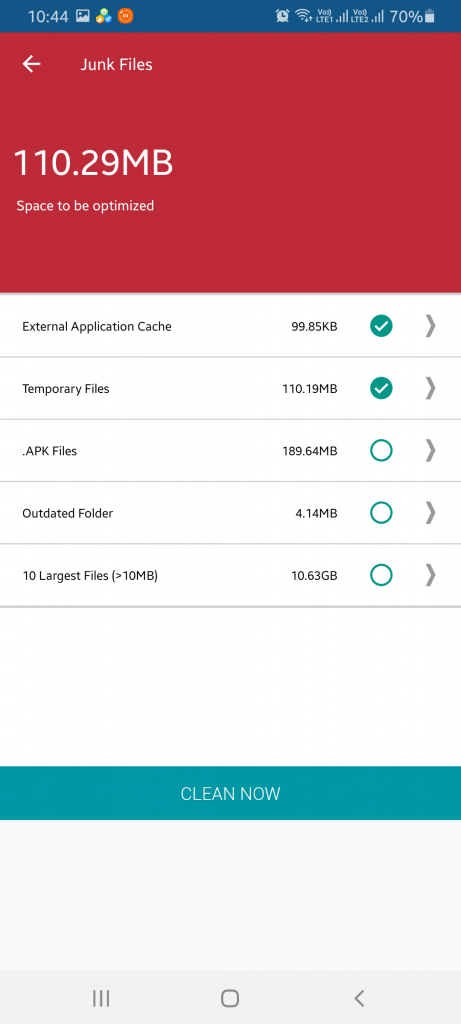
Smart Phone Cleaner lar deg til og med klikke på hvert av elementene ovenfor slik at du kan dobbeltsjekke elementet/ene før du sletter det.
Når du er sikker og har sjekket for å merke de riktige elementene, kan søppelet tømmes ved å trykke på Fjern nå- knappen.
Ikke bare søppelfiler på Android, appen skanner telefonen din for dupliserte videoer, bilder, musikkfiler og dokumenter, og hjelper deg til og med å bevare batteriet ved å la deg deaktivere alle de aspektene som kan forbruke telefonens batteri, og det er flere andre funksjoner som vi vil.
Andre måter å rense søppelfiler på Android
Metodene nedenfor er praksiser som er mer eller mindre ufarlige og som kan følges regelmessig.
1. Avinstaller alle appene du ikke trenger
Det er så enkelt. Hvis det er apper du kan klare deg uten eller som bare har sittet på telefonen uten noen grunn, er det på tide å fjerne dem. Det er flere forskjellige måter du kan avinstallere Android-apper på. Du kan for eksempel følge stien nevnt nedenfor -
Settings > Apps > App Name > Uninstall
Du kan til og med få hjelp fra noen av de beste appavinstalleringsprogrammene for Android , som avinstallerer appen helt uten spor eller filer knyttet til appen.
2. Rens buffer manuelt
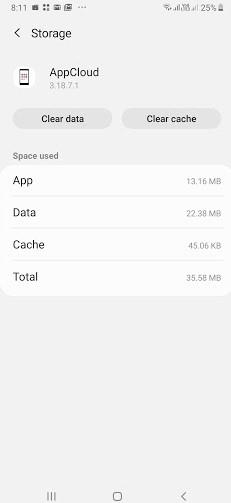
Du kan gjøre en app-nivå eller bruke enhetens innebygde Device omsorg modul (navnet og innstillinger kan variere).
(i) På appnivå
For å rense cachen til en bestemt app, er trinnene mer eller mindre de samme som å avinstallere en app med et trinn eller to til å legge til –
Settings > Apps > App Name > Storage > Clear Cache
(ii) Bruk av Android-enhetens innebygde rengjøringsmiddel
De fleste Android-smarttelefoner har i disse dager innebygd enhetspleie eller bufferrensere. I en Samsung-enhet kan du nå enhetspleie ved sannsynligvis å følge stien nedenfor -
Settings > Device Care > Optimize Now
3. Start enheten på nytt
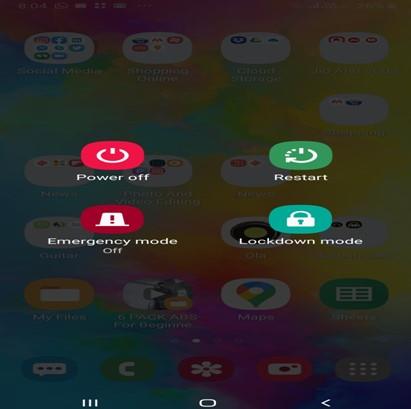
En rask omstart en gang i blant er en utmerket måte å rense alt søppelet som enheten din har samlet. Denne praksisen dreper alle åpne apper og fragmenter av lukkede apper. I prosessen tømmer den RAM-en din.
Hvorfor bør du sjekke søppelfiler i Android?
Du lurer kanskje på hvordan søppelfiler kan skade Android-telefonen din?
1. Søppelfiler tar en toll på telefonens ytelse
Uvesentlig hvor kraftig maskinvarekonfigurasjonen til Android-smarttelefonen din er, hvis du lar søppelfiler hope seg opp, vil de forringe den generelle ytelsen til enheten din. Responstiden til Android-telefonen din vil ta en baksete.
2. Du vil se et gradvis fall i enhetens minne
Noen gang lurt på hvorfor enhetens minne ser tett ut til tross for at det ikke er lastet inn med mange bilder, dokumenter, videoer osv. Det er på grunn av disse søppelfilene at mye plass blir tatt opp.
3. Ingen overraskelse at du begynner å være vitne til krasj
Se for deg dette; du prøver å åpne en app; det fungerer fint en stund og krasjer så. Hvorfor skjedde det?
Den skyldige bak disse krasjene kan være søppelfilene. Når systemlagringen blir fylt med midlertidige data og annet søppel som oppstår fra nettsurføkter og hyppig åpning og lukking av apper, går systemlagringen tom for plass og forårsaker problemer som krasj.
Til slutt
Hvis du elsker Android-smarttelefonen din og vil at den skal vare lenge, anbefaler vi at du med jevne mellomrom sjekker Android-telefonen for søppel og renser den. Hvis bloggen har hjulpet deg, må du stemme på den og følge oss på Facebook og YouTube .
Etter at du har rootet Android-telefonen din, har du full systemtilgang og kan kjøre mange typer apper som krever root-tilgang.
Knappene på Android-telefonen din er ikke bare til for å justere volumet eller vekke skjermen. Med noen få enkle justeringer kan de bli snarveier for å ta et raskt bilde, hoppe over sanger, starte apper eller til og med aktivere nødfunksjoner.
Hvis du har glemt den bærbare datamaskinen på jobb og har en viktig rapport du må sende til sjefen din, hva bør du gjøre? Bruk smarttelefonen din. Enda mer sofistikert, gjør telefonen om til en datamaskin for å gjøre det enklere å multitaske.
Android 16 har låseskjerm-widgeter som du kan endre låseskjermen slik du vil, noe som gjør låseskjermen mye mer nyttig.
Android Bilde-i-bilde-modus hjelper deg med å krympe videoen og se den i bilde-i-bilde-modus, slik at du kan se videoen i et annet grensesnitt, slik at du kan gjøre andre ting.
Det blir enkelt å redigere videoer på Android takket være de beste videoredigeringsappene og -programvarene vi lister opp i denne artikkelen. Sørg for at du har vakre, magiske og stilige bilder du kan dele med venner på Facebook eller Instagram.
Android Debug Bridge (ADB) er et kraftig og allsidig verktøy som lar deg gjøre mange ting, som å finne logger, installere og avinstallere apper, overføre filer, rote og flashe tilpassede ROM-er og lage sikkerhetskopier av enheter.
Med autoklikk-applikasjoner trenger du ikke å gjøre mye når du spiller spill, bruker apper eller bruker oppgaver som er tilgjengelige på enheten.
Selv om det ikke finnes noen magisk løsning, kan små endringer i hvordan du lader, bruker og oppbevarer enheten din utgjøre en stor forskjell i å redusere batterislitasjen.
Telefonen mange elsker akkurat nå er OnePlus 13, fordi den i tillegg til overlegen maskinvare også har en funksjon som har eksistert i flere tiår: infrarødsensoren (IR Blaster).







